Как мгновенно сбросить пароль iPad, если вы его забыли
«Как сбросить пароль на iPad? Я был заблокирован из моего устройства и не могу получить к нему доступ. Есть ли способ быстро сбросить пароль iPad?»
Поскольку для доступа к устройству используется ваш пароль или код доступа к iPad, если вы его забудете, это может привести к нежелательной ситуации. Не имеет значения, является ли это паролем iPad или кодом доступа. Вы не сможете удалить экран блокировки iPad без предоставления правильного ввода. Хотя многие путают его с паролем iCloud. Если вы забыли свой пароль iCloud, следуйте этому руководству, чтобы восстановить пароль iCloud.
В этом посте вы узнаете, как сбросить пароль на iPad четырьмя различными способами. С помощью iTunes, iCloud и стороннего инструмента мы без проблем выполним сброс пароля iPad. Прочтите и выполните сброс пароля iPad прямо сейчас!
- Часть 1: Как изменить пароль iPad, если он не заблокирован?
- Часть 2. Сбросьте заблокированный пароль iPad, восстановив его с помощью iTunes
- Часть 3: Разблокируйте заблокированный iPad с помощью DrFoneTool — разблокировка экрана (iOS) без пароля
- Часть 4. Сотрите данные с iPad с помощью функции «Найти iPhone» (требуется пароль Apple ID)
Часть 1: Как изменить и сбросить пароль iPad?
Если вы помните свой пароль iPad, вам не составит труда сбросить пароль iPad. Apple предоставляет быстрый и простой способ сбросить пароль iPad через свои настройки. Прежде чем продолжить, вы должны помнить, что это изменит ваш пароль на iPad, и вы не сможете получить к нему доступ с помощью существующего пароля. Кроме того, убедитесь, что вы помните новый пароль; в противном случае вам, возможно, придется принять крайние меры для сброса пароля iPad. Чтобы узнать, как сбросить пароль iPad, выполните следующие действия:
Шаг 1. Разблокируйте свой iPad с помощью существующего пароля и перейдите в его настройки.
Шаг 2. Теперь перейдите в «Основные» > «Touch ID» > «Код-пароль». В старой версии iOS он будет указан как «Блокировка паролем».
Шаг 3. Укажите свой существующий пароль и нажмите на опцию «Изменить пароль».
Шаг 4. Введите новый пароль и подтвердите свой выбор.
Шаг 5. Вы также можете выбрать, хотите ли вы использовать буквенно-цифровой или цифровой код в параметрах пароля.
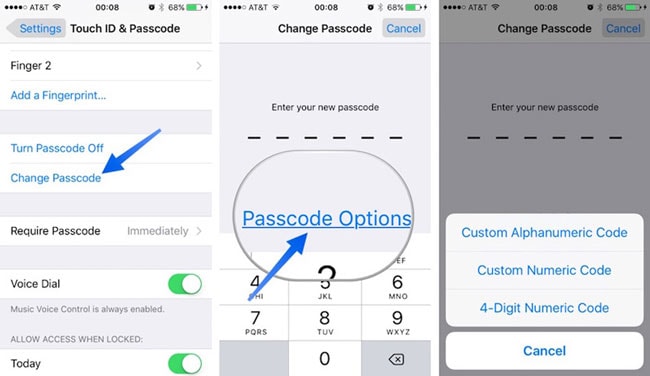
Это сбросит пароль iPad с помощью недавно предоставленного кода доступа или пароля. Тем не менее, если вы не помните существующий код доступа вашего устройства iOS, вам необходимо выполнить следующие три решения.
Часть 2: Как сбросить пароль iPad, восстановив его с помощью iTunes?
Если у вас установлена обновленная версия iTunes, вы можете восстановить устройство, подключив его к системе. Таким образом, ваше устройство будет восстановлено до заводских настроек. Излишне говорить, что ваши данные будут потеряны, но вы сможете выполнить сброс пароля iPad. Выполните следующие действия, чтобы узнать, как сбросить пароль на iPad через iTunes.
Шаг 1. Запустите iTunes в своей системе и подключите к нему iPad.
Шаг 2. Поскольку iTunes обнаружит ваше устройство, выберите его на значке устройства.
Шаг 3. Перейдите в раздел «Сводка» в iTunes под своим устройством (с левой панели).
Шаг 4. Это предоставит различные варианты на правой панели. Просто нажмите на кнопку «Восстановить iPad».
Шаг 5. Подтвердите свой выбор, согласившись с всплывающим сообщением, и перезагрузите iPad.
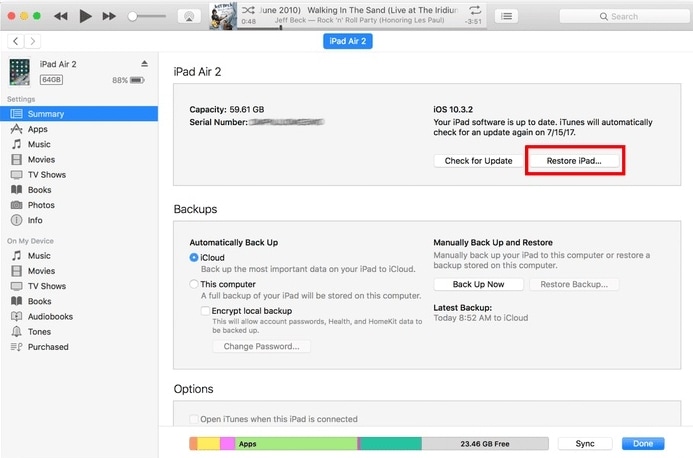
Часть 3: Как починить iPad с помощью DrFoneTool — разблокировка экрана (iOS) и сброс пароля iPad?
Если вы ищете быстрое и надежное решение для сброса пароля iPad, попробуйте DrFoneTool — разблокировка экрана (iOS). Инструмент можно использовать для решения любой проблемы, связанной с вашим устройством iOS. От черного экрана смерти до не отвечающего устройства — это обеспечивает высокий уровень успеха в отрасли. Излишне говорить, что он также может сбросить пароль iPad. Все, что вам нужно сделать, это выполнить простой процесс перехода по ссылке.

DrFoneTool – разблокировка экрана (iOS)
Разблокируйте экран блокировки iPhone / iPad без проблем.
- Удалить пароль с iPhone/iPad/iPod touch.
- Поддержка всех типов блокировки экрана iPad: Face ID, блокировка активации и 4/6-значный пароль.
- Полностью совместим с последней версией iPhone XS и последней версией iOS.

Он является частью набора инструментов DrFoneTool и уже совместим со всеми ведущими версиями iOS. На данный момент настольное приложение доступно как для Windows, так и для Mac. Вы можете узнать, как сбросить пароль iPad с помощью DrFoneTool — Разблокировка экрана (iOS), выполнив следующие действия:
Шаг 1. Запустите инструментарий DrFoneTool на Windows или Mac, а затем выберите функцию «Разблокировка экрана» на главном экране.

Шаг 2. Подключите ваш iPad к системе. Как только ваше устройство будет идентифицировано, нажмите «Разблокировать экран iOS».

Шаг 3. DrFoneTool автоматически определяет данные телефона. Нажмите кнопку «Пуск», чтобы загрузить соответствующую прошивку. Пожалуйста, подождите, так как это может занять несколько минут.

Шаг 4. После загрузки нажмите «Разблокировать сейчас». Это запустит процесс ремонта.

Шаг 5. Подождите некоторое время и не отключайте iPad, так как он будет восстановлен. После его завершения вы получите следующее приглашение.

Теперь вы можете отключить свое устройство от компьютера и использовать его без блокировки экрана.
Часть 4: Как стереть iPad с помощью «Найти iPhone» и сбросить пароль iPad?
Если у вас нет доступа к вашему iPad, вы также можете сбросить его удаленно с помощью службы «Найти iPhone». Первоначально он был введен для поиска потерянного устройства iOS. Вы также можете воспользоваться его помощью, чтобы выполнить сброс пароля iPad, причем удаленно. Чтобы узнать, как сбросить пароль на iPad, следуйте этим простым инструкциям.
Шаг 1. Вы можете посетить веб-сайт iCloud прямо здесь: https://www.icloud.com/# найти на любом устройстве по вашему выбору удаленный сброс пароля iPad.
Шаг 2. Убедитесь, что вы предоставляете учетные данные iCloud для той же учетной записи, которая связана с вашим заблокированным iPad.
Шаг 3. На экране приветствия iCloud выберите вариант «Найти iPad (iPhone)».
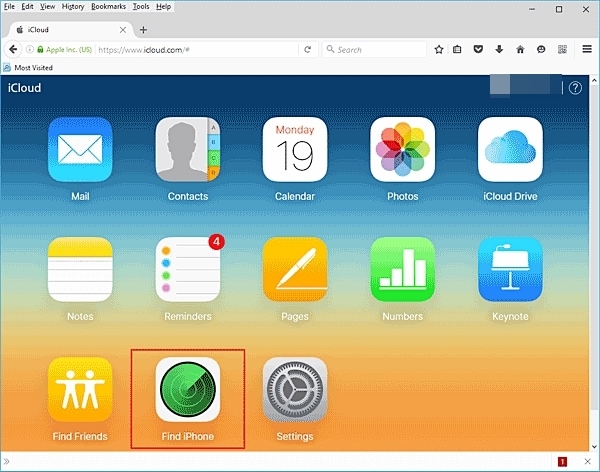
Шаг 4. Откроется новое окно. Отсюда вы можете нажать на функцию «Все устройства» и выбрать свой iPad.
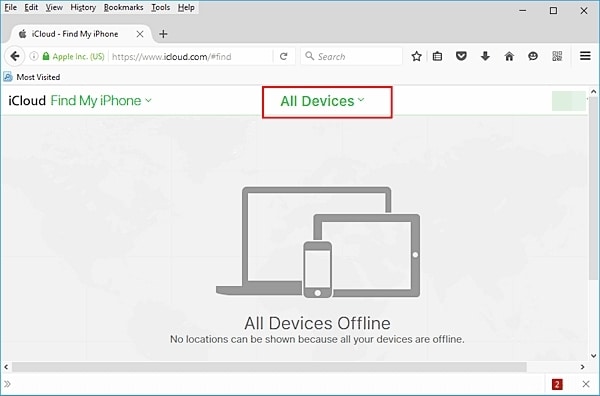
Шаг 5. Это предоставит несколько вариантов, связанных с вашим iPad. Просто нажмите на «Стереть iPad» и подтвердите свой выбор.
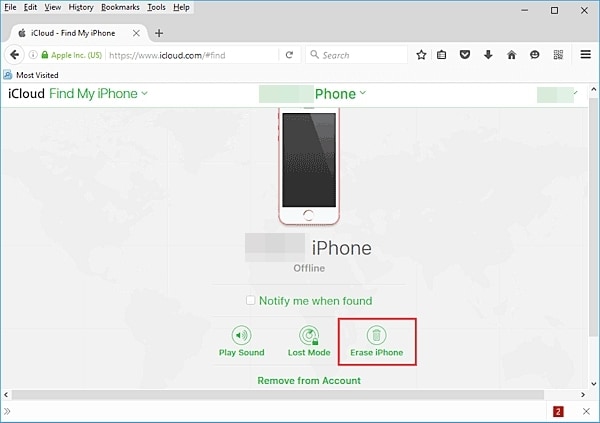
Следуя этим решениям, вы узнаете, как сбросить пароль iPad разными способами. Если вам сложно выполнить сброс пароля iPad с помощью iTunes или iCloud, попробуйте DrFoneTool — Screen Unlock (iOS). Это очень безопасное и надежное решение для быстрого и простого сброса пароля iPad. Следуя инструкциям на экране, вы можете легко выполнить сброс пароля iPad. Теперь, когда вы знаете, как сбросить пароли на iPad, вы можете научить других и помочь им разрешить эту нежелательную ситуацию.
последние статьи

